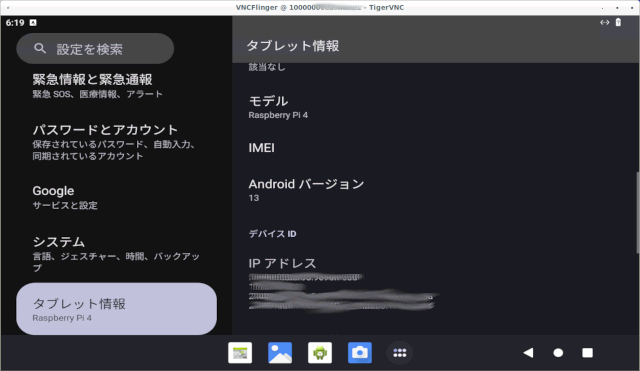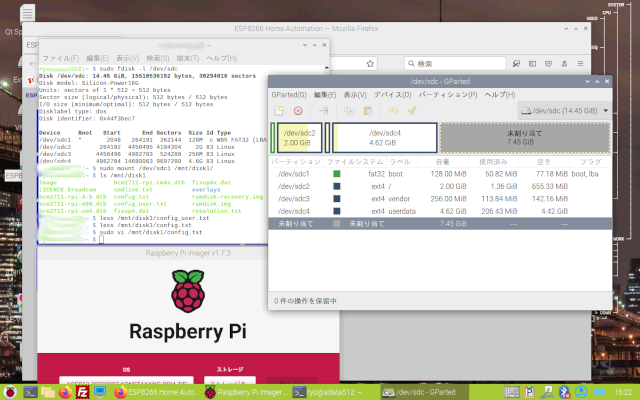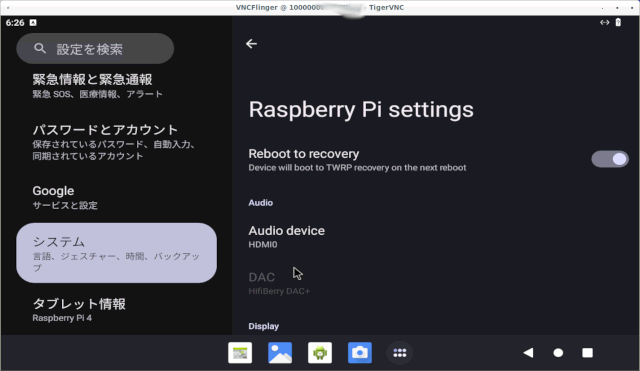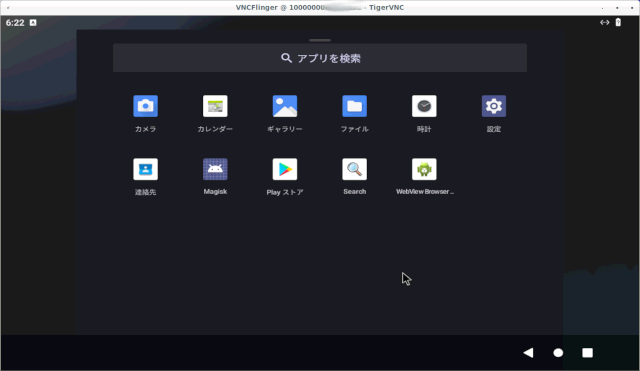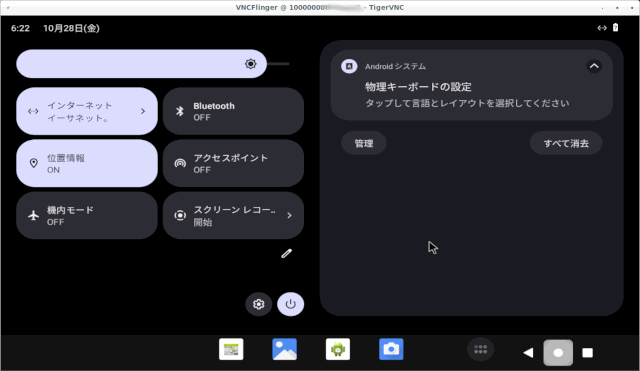Raspberry Pi 400/USBメモリにAOSP 13/Android 13をインストール
Raspberry Pi 400/USBメモリにAOSP 13/Android 13をインストール
Raspberry Pi 400/USBメモリにAOSP 13/Android 13をインストール
Raspberry Pi 400の常用のSSDとは別に差し替え起動すべく、USBメモリにAndroidカスタムROMをRaspberry Pi 4/Raspberry Pi 400/Compute Module 4対応にしてくれた個人利用には制限なさ気なKonstaKang氏?製AOSP/Android 13をインストールしみてみた話。
なお、同時に別のUSBメモリに同じくラズパイ用でAndroid 12ベースのLineageOS 19/Android 12Lもインストールしてみました。
ちなみにAOSPなAndroid 12L他もあります。
Android TV用イメージもある
KonstaKangさん、Android TV用も用意してくれています
一瞬、もう1台Raspberry Pi 400を買ってもいいかな?と思いましたが、ここのところ急激な円安も相まって値上がりしてる、Gyao!かTverしか観ないし、それも稀、15インチ液晶のノートPCや19インチ液晶のラズパイ400パソコンのブラウザで十分、仮にテレビで観たい場合があったとしても、ノートPCをHDMIケーブルつなげば、それが面倒なら、AnyCastは持っているのでスマホでミラーリングもできるわけで何れにせよ、自身の場合、Android TVそのものが要りませんでしたね...。
経緯
カスタムROMをPCやラズパイで試してみようと思ったそもそもの発端は、Android 9搭載で買って2ヶ月でAndroid 10にアップグレードされた手持ちのMotorola moto g8 Power LiteのOSアップグレードが1度で終わりそうな気配満々、入れ替えてみたいなと思いつつ、SoCがSnapDragonではなく、MediaTekだからという要因も大きいのかカスタムROMも実在しなさ気な中、より上位バージョンのAndroidってどんな感じなのかなと。
と言いつつ、手始めにx86_64のAndroid 11版...とBliss OS 14を試したら起動しなかったことから仕方なくAndroid 9ベースBliss OS 11.14をKVMでDebian bullseyeにインストールしてみたのが、つい先日。
ガラケーのみでスマホを持っていなかった、だいぶ昔、Android-x86をVirtualBoxに入れたことはあり、当時、それはGoogle(のオープンソース)謹製かと思い込んでいて最近、Debianで試してみた後、なんだ同じじゃんと気づいたということはありますが...。
そしたら、どうやら2年ほど前くらいから?ARM64なRaspberry Pi 3や4用があったらしきことに今更ながら気づき、期せずしてRaspberry Pi 400がメインになった自身には願ったり叶ったりじゃんと。
尤も当初はRaspberry Pi上で仮想化できるものはないものかと探っていて発見したんですけど、RaspbianやRaspberry Pi OSをゲストとできるものもなさ気な中、今のところ、それは無理っぽいので。CPUエミュレートで遅いながらもRaspberryPiをVMで動かせないか。のようにゲストとしてのラズパイはなくもなかった模様。
それでも極力避けたいと思っているmicroSDカード限定な話ならチラ見して通り過ぎるだけだったでしょうが、何本も余っているUSBメモリでもできる、microSDも同様ではありますが、常用のSSDと差し替えるだけでいけることがわかったので、やってみることにした次第。
microSD/USBメモリ/SSD
さて書き込むメディアですが、今回、自身は、使いみちなくあぶれていたUSBメモリが数本あったのでこれにしました。
検証目的のみか、頻繁に使うかによっても違ってくるでしょうが、microSDカード、USBメモリ、SSD、それぞれ一長一短といったところかと。
検証目的のみなら、余っているメディアがあるなら、それで良いかと。
ちなみに
microSDカードは、6〜7年経過しているRaspberry Pi 2Bサーバで最初からブート専用として1度も替えることなく現役ではありますが、自身としては、耐久性への懸念が払拭できず、読み書きが多い場合、microSDカードは、極力避けたいと思っており、他では使ったことがありません。
USBメモリは、2.0か3.0かに関わらず、まともな転送速度でGUIでも遅延なく、応答がなくなることがないものがあれば、コスパも良く無難かなと思います。
ただ、経験上、USBメモリってストレージとしては良いですが、OS入れてラズパイでブートして利用するとなると、なかなか、まともに使えるものに出会えないんですよね...。
今はすべてSSDにしたものの、ラズパイサーバなどでUSBメモリを使っていた当初から選定に悩み続け、ハズレを引いたことも1度や2度ではありません。
8GBでもメーカーによってモデルによって全然違うし、ほぼ100%満足いくものもなし、そもそも容量が少ない、唯一パーフェクトと思える某メーカーの16GBのUSBメモリに出会うもサーバ用とならまだしも他の用途だと次第に容量不足を感じるようになり、改めて選定しようにも同じ製品の同じシリーズであっても32GBになると、また、少しシリーズが変わっただけでも途端に激遅だったり、CLIは超高速なれどGUIとなると途端にダメ...などなど相性が極めて難しい...。
USBハブでも限りなくラズパイとの相性問題と思える事象に遭遇したこともあり、USBとの相性はどこまでいっても続くのか?と思いきや、ラズパイに限れば、2B x1台、3B+ x2台、400 x1台、計4台使ってますが、今のところSSDはハズレなし。
よってテストと割り切るならmicroSDカードでもUSBメモリでも十分だと思いますが、SSDが余っているなら、また、気に入って本格的に使うなら差し替え用とは言え、ハズレが限りなく少ないSSDにするのがパフォーマンス的にも健康的にもベストかなと、120GBとかならヨドバシとかでも2000円程度からありますしね...って円安の影響...同じか...USBメモリもSSDも。
と言いつつ、自身の場合、iPhoneユーザーならいざ知らず、Androidスマホは持っており、対応する、より新しいAndroidバージョンでかつ開発が継続されているカスタムROMは欲しいものの、Raspberry Pi OSと差し替えてラズパイ上でAndroidを頻繁に使おうと思えるほど有用な状況を思い描くことができず、素のAndroidという意味でも12や13に現行の10と比べものにならないと言うほどの魅力を見いだすこともできず、検証の域を出ないので、なんでもよいんですけどね。
SSDで試してみたら、なんとUSBメモリよりも起動が遅い、遅いなんてもんじゃない、しかも起動したら、エラーでアプリを閉じるか、待機するのポップアップ、そして何をするでもなく電源が落ちてしまいました...。
2つあったSSDの内、1つは待ちきれず、もう1つは、こんな感じでした...なんで...。
尚、1つはLineageOS 18.1/Android 11、もう1つは、LineageOS 19.1/Android 12Lですが、どっちがどっちだかわかりません...。
あと、前者かな?resolution.txtもありつつ、config.txtにhdmi_groupやhdmi_modeなどHDMIモニタ設定があって以前3B+で同ディスプレイを使っていた時に設定し、表示された値を一応設定しました。
Android 13/AOSP13とLineageOS 19/Android 12L
そもそもAndroid 13は12のマイナーチェンジ版程度らしく、検証での使用感などを比べてみるとLineageOS版Android 12Lと素のAndroid 13に近いAOSP13という違いはあれど、差異としては、以下の4点くらいかなという印象でした。
- 背景画像
- プリインストールされているアプリ
- Android起動後に再起動しつつ、インストールすべく当該、または別のUSBメモリなどに入れたダウンロード済みGoogle Play StoreファイルなどのインストールもできるカスタムリカバリーツールTWRP/Team Win Recovery Projectを起動させる手順
- 何れも他アプリ含め、ブラウザでアクセス・ダウンロード、ファイラー上でダブルクリックすればF-Droidもインストールはできるが、Android 12Lでは、インストール時のみに限られるも「提供元の不明のアプリをインストール」だか、「不明なアプリのインストール」を許可でき、F-Droidからアプリもインストールできる一方、AOSP13では設定アプリのリストからも個別にもインストール時にも「この提供元のアプリを許可」とか「提供元不明なアプリのインストール」とかを許可する手段がないっぽく、できない
F-Droidが使えても使えなくても何れのイメージもインストールさえすればGoogle Playストアは使えるようにはなっていますけどね。
ちなみにGoogle PlayストアよりもF-Droid派な自身としては、最後の1点においてAndroid 12L/LineageOS 19推し。
あえて手持ちのAndroid 10と比べると別途アプリをインストールしなくともSSHサーバーやVNCサーバを有効にできるっぽい(実際のAndroidでもそうなんですよね?)のは、へーという感じですかね。
準備
ハードウェアとしてRaspberry Pi 4系(4B/CM4/400)かつ、RAM4GB以上とブート・システム用のメディアが必要です(別途ラズパイ3用にもAndroid 7〜10相当のLineageOSもありますが)。
今回は、Raspberry Pi 400 RAM4GBとUSBメモリを使ったので以降の説明もこれに準じます。
また、メディアへのイメージ書き込みやメディア編集、microSDカード以外のメディアを使う場合、必要となるconfig.txtや場合によってはresolution.txtファイル編集などを行うにあたり、OSはなんでも良いですが、ラズパイパソコンやPCなどコンピュータが必要です。
- Raspberry Pi 4/Raspberry Pi 400/Compute Module 4の何れか
- microSD/USBメモリ/SSDの何れか(32GB以上がベター)
- PC/mac/ラズパイパソコンなどの何れか(OSはBSD*/PC-UNIX/Linux、macOS、Windowsなど当該作業ができればなんでも可)
ソフトウェアとしては、一覧から今回は、AOSP13/Android 13を選んだのでAOSP (Android 13) for Raspberry Pi 4を見ると簡潔過ぎるかに見えて実は、手順やリンクかファイル名等が一通り全て書いてあります。
要約すると最低限、AndroidカスタムイメージとGoogle Playストアインストール用圧縮ファイルがあれば、ほとんどの人には良さげ、更に必要ならrootアクセス権を与えるソフトウェア(zipとapk)、この後メディアに焼くイメージのuserdataパーティションをGPartedなどで事前に拡張したくないならリサイズ用のzipファイル、他に必要なものを用意できるならそれら。
- AOSP13-20220907-KonstaKANG-rpi4.zipかAOSP13-20220907-KonstaKANG-rpi4-ota.zip (TWRP flashable OTA package
- AOSP13-rpi-magisk-v25.2.zip
- Magisk v25.2
- MindTheGapps-13.0-arm64-*******_******.zip
- AOSP13-rpi-resize.zip
Androidカスタムイメージをメディアに書き込む
ddでも良いですが、Raspberry Pi Imagerを使い、[OS]として[カスタムイメージを使う]のが簡単でしょう。
パーティション拡張
USBメモリのAndroidイメージを起動後、再起動からUSBメモリに入れたファイルのインストールもできるリカバリツールTWRPを起動してAOSP13-rpi-resize.zipをインストール...としても良いですが、どうみても手間がかかるのでGPartedなど好みのディスク管理ソフトを使えるPCなどの環境があるのなら、事前に設定しておくのが賢明でしょう。
具体的には、FAT32 1つの他、3つあるext4パーティションの内、userdataパーティション領域が4GBちょっとしかなく、アプリを入れるなどすると不足する可能性があるので用意した、より大容量であるはずのメディアに応じて拡張しておくのが良いでしょう。
ただ、説明のどこかにパーティション末尾に何かのための領域が必要らしく、resizeファイルではそれも確保してくれるらしき記述があったような...その容量は不明ですが、自身は、適当に1〜2GB空けておきました。
準備したファイルのコピー
オリジナルの説明には、「別途USBメモリを用意しても良い」旨記述がありますが、FAT32パーティションのみあるUSBメモリを試してみたところ、なぜか、起動中にUSBポートに挿してもTWRP上では読み込めなかったので、Androidイメージを焼いたUSBのuserdataパーティションの方が賢明かも?何れにせよ保存できる領域をマウントして書き込んだイメージ以外に事前に用意したzipファイルなどをコピーしておきます。
config.txtファイルの編集
microSDカード以外のメディアを使う場合は、bootパーティションをマウントしてconfig.txtを開き、このようにdtoverlay=android-sdcardをコメントアウトして無効化すると同時にdtoverlay=android-usbを有効にすべく、編集します。
これでUSBブートできるようになります。
また、放熱量が増えたり、負荷がかかりやすいので必須ではありませんし、しなくてもそこそこ快適ですが、例えば、こんな風にクロックアップしておくとより快適な操作感を味わうことができるかもしれません。
resolution.txtファイルの編集
デフォルトでは、1920x1080とかになっていますが、なんと実際に使用するモニタの画面の解像度が異なるだけで起動できない(できているのかもしれませんが、表示されない)ので異なるのであれば、一致する解像度に書き換える必要があります。
尤もAndroidイメージは、ほぼ特定のAndroidデバイス用に作られたり、カスタムされたり、派生したりしているのでディスプレイ解像度に汎用性をもたせたり、変更できるようにしておいたりする必要はないと考えると、なんとなく理解できる気はしますけどね。
解像度設定のresolution.txtはbootパーティションにあるので編集するなら、これをマウントします。
ちなみにオリジナルの説明には「書き換える代わりにresolution.txtを削除することでも使用している液晶ディスプレイの解像度になるでしょう」といった旨の記述がありますが、少なくともリネームではダメでした。
AOSPを書き込んだUSBメモリから起動
これでRaspberry Pi 400などラズパイ4系(4/CM4/400)でAOSP 13/Android 13を書き込んだUSBメモリから起動することができるはずです。
Raspberry Pi 4系用は、タブレットとして認識されるようになっているようです。
タブレット情報画面を見ると(実機は400ですが、)[モデル]は[Raspberry Pi 4]、[Androidバージョン]は[13]となっています。
AOSP 13/Android 13でTWRPを起動する
AOSP13/Android 13では設定アプリの[システム]から[Reboot to recovery]をONにした後、電源アイコンから再起動させることでTWRPを起動することができるようになっています。
ちなみにLineageOS 19/Android 12Lでは、手順が若干異なりました(が、実機未確認)。
このスイッチをONにして再起動し、TWRPパネルが起動したらオリジナルの説明通り、このTWRPパネル上で[Install]を選択、同じUSBメモリ上のuserdataパーティションに保存したなら[data]フォルダを選択、必要に応じてファイルをインストール...でき、場合によっては再起動を要求されることもあります。
TWRPパネル上でスクショも撮れず、グレアな液晶につき、外部からカメラで撮ると映り込みがひどいので画像は省略。
TWRPパネルの[Reboot]から[System]/[PowerOff]/[Recovery]を選択可、順に[Androidイメージ]起動/[電源断]/[TWRP]起動できるようになっています。
AOSP 13/Android 13で各種設定
TWRPでGoogleアプリストアをインストールしていれば、TWRPから戻るか、起動し直すかでAOSP13/Android 13に戻った時点でGoogle Play Storeアイコンもアプリ一覧にあるはずです。
あとは、設定アプリの[System]の[Language]で日本語を追加、日本語の右の横線アイコンを上にスワイプ(ドラッグ)して1番めにもっていくと、すぐに日本語に変わります。
TWRPに行く前にやると初期化されてしまう場合があるので、そこでの設定が終わったら、このように必要に応じて設定しておくとよいでしょう。
ラズパイが有線LAN接続のみでもAOSP 13/Android 13はネット接続可
LANケーブルを接続して有線で使っているRaspberry Pi 400でもAOSP 13/Android 13はネット接続できるようにしてくれていました。
設定アプリの[ネットワークとインターネット]を開くと[<-->インターネット ネットワークを切り替えるには、イーサネット接続を解除してください]と表示されていました。
この表示をタップ(クリック)して[インターネット]を開くと併せてWi-Fiスキャンも行われており、自身のステルスにしていない方のWi-Fiルータ含め、周辺のSSIDが表示されていました。
尚、LineageOS 19/Android 12Lでは抜いても表示されたままでしたが、AOSP13では、LANケーブルを抜くと、この表示は消え、Wi-Fiのみになったように記憶しています(うろ覚え)。
が、何れにせよ、なにか間違っているのか、自身の場合、今のところ、Android 12LもAOSP13もLANケーブルを抜いて、Wi-Fi用のSSIDやパスフレーズの入力設定、「自動的にWi-Fiを接続する」旨の設定をONにしても、なぜかWi-Fi接続できていません...。
ん?ステルスモードのSSIDだったから?まっ、有線では、つながるんだから、いっか。
AOSP 13/Android 13のショートカットメニュー
ホーム画面上で上からスワイプ(ドラッグ)するか、画面上部右側の[<-->]アイコンをクリックするとショートカットメニューを表示できます。
AOSP 13/Android 13でVNCサーバーを有効にする
Android 12から?SSHサーバやVNCサーバがデフォルトで組み込まれているようでAOSP 13/Android 13でも設定アプリの[システム]に有効化/無効化できるトグルがありました。
この内、VNCサーバをONにした結果、Raspberry 400パソコン上で操作している画面をノートPC/Debian bullseye側でvncviewer IPADDRESS:5900としてアクセス、表示することができました。
このページに掲載した画像は全てVNCビューワ(TigerVNC Viewer)越しにPC側でスクリーンショットを撮ったものです。
ラズパイ400パソコンで使用しているディスプレイがグレア(光沢あり)でスクショアプリを入れてPCに送信することもできたでしょうが、VNCのおかげで面倒なくスクショできたので助かりました。
何れにせよTWRP画面上ではスクショできず、スマホやPC側のWebカメラで撮るとグレアゆえに映り込みがひどくて微妙なので掲載省略...。
備考
KonstaKangさんは、とても合理的な方のようでサイトは、これでもかというほど極めてシンプル、各イメージのページも記述が割と少なく、一見、物足りなさを感じてしまいますが、よく見ると記述が必要最小限なだけで実は、必要なことは全て書いてある...というのが凄い。
ついつい記述が多くなってしまう自身としては、見習いたいところです。
関連リンク
- ハードウェア
- ワンボードマイコン
- シングルボードコンピュータ
- Raspberry Pi
- Raspberry Pi導入検討に至った経緯
- Raspberry Piと関連パーツ購入を検討
- Raspberry Pi 2 Model B一式の選定と購入
- Raspberry Pi 2 Model B用OSの準備
- Raspbian Jessieの初期設定
- Raspbian Jessieで各種サーバを設定
- Raspberry Pi 2 Model B/Raspbianをサーバとして運用中
- ラズパイ用USBメモリ差替時LVMのinactiveでハマった話
- Raspbian Jessie 8からStretch 9へのアップグレード
- Raspbian Stretch 9からBuster 10へのアップグレード
- Raspberry Pi OS/Raspbian Buster 10からbullseye 11へのアップグレード
- Raspberry Pi OS BullseyeからBookwormへアップグレード
- Raspberry Piのホスト名変更とmDNS
- 自作スマートスピーカー用Raspberry Pi 3 B+を購入
- Raspberry Pi 3 Model B+とデスクトップPC周辺機器でパソコン化
- Raspberry Pi 3 Model B+とノートPC液晶他でパソコン化
- Raspberry Pi 3 Model B+とUSB HDDブート
- Raspberry Piの起動
- USB WiFiで復活したRaspberry Pi 3B+内蔵無線LANの謎
- ラズパイboot/reboot/shutdownボタン回路
- Raspberry Pi 3B+のハードウェア設定値がデフォルト値じゃない!?
- Raspberry Pi/スマホにWireGuardでVPN
- Raspberry Pi/スマホにSoftEther/OpenVPN互換でVPN
- Raspbianが勝手に喋りだした原因はOrca!?
- ラズパイ2 Bのディスクは3 B+で使えないの!?
- Raspberry PiでZoneMinderインストールとカメラ映像表示
- Raspberry Pi OS/Debian bullseyeにZoneMinderをインストール
- ラズパイ2BサーバのシステムディスクをUSBメモリからSSDに換装
- 謎が謎を呼ぶラズパイ2Bの挙動...と思いきや3B+でも同様
- HDMIケーブル接続のRaspberry Pi 2BとTVで動画視聴
- Raspberry Pi 400はサブパソコンを優に超越
- Raspberry Pi 400でできることは数知れず
- Raspberry Pi Imagerは時短にもなってすごい!
- SSHでPermission denied publickey 究極の対処法
- Raspberry Pi 400/arm64 Linux/Box86/Box64/WineでWindowsアプリ起動
- Raspberry Pi OSで壊れたPIXELとWineの復旧
- arm64 Raspberry Pi 400/Raspberry Pi OS/KVMで仮想化
- Raspberry Pi 400/Raspberry Pi OSにFlatpakをFlatpakからアプリをインストール
- Raspberry Pi 400/Raspberry Pi OSにsnapをsnapからアプリをインストール
- ラズパイで急に日本語入力不能にfcitx5-mozcからibus-kkcに変更・解決
- ラズパイ起動時デスクトップアイコン実行・フリーズ問題解決
- Raspberry Pi 400/USBメモリにAndroid 12L/LineageOS 19をインストール
- Raspberry Pi 400/USBメモリにAOSP 13/Android 13をインストール
- Raspberry Pi 400にWaydroidでLineageOS 18.xベースAndroid 11
- ラズパイ/Julius/Open JTalkでスマートスピーカーを自作
- Raspberry Piで見守り・防犯・監視カメラを自作
- ミニPC
- AMD Ryzen 7 8845HS搭載AOOSTAR GEM12 Pro MAXを買ってみた
- Windows 11/UbuntuインストーラLive USB作成とマルチブート
- AOOSTAR GEM12 Pro MAX搭載モニタ用Screen Control Software
- AMD Ryzen/RadeonチューニングアプリAMD Software
- CPU/GPU/iGPU/NPUを可視化する on Linux Ryzen 7 8845HS
- AIチャットボットCopilotをAMD Ryzen 7 8845HS AI PCで使う
- LM StudioでローカルAI on Linux/Windows Ryzen 7 8845HS
- Ollama/AlpacaとLLMでエッジAI on Linux Ryzen 7 8845HS
- ComfyUIやLocalAIでローカル生成AI on Linux Ryzen 7 8845HS
- Stable Diffusionでローカル生成AI on Linux Ryzen 7 8845HS
- 生成AIアプリAmuseをRyzen 7 8845HS/Hawk Pointで満喫
- AMD Ryzen AIソフトウェアのインストールから始まるRyzen AI
- PC
- 周辺機器
- モバイル
- フィーチャーフォン・ガラケー
- スマートフォン・タブレット
- スマホデビュー/Motorola moto g8 Power Lite
- Motorola moto g8 Power Lite用にスマホグッズ買ってみた
- Androidスマホの購入から使用まで
- Androidスマホやっておきたい初期設定
- Androidお気に入りのアプリ達
- Androidスマホバッテリーの節電設定と効果
- Miracast非対応Androidスマホmoto g8でAnyCastミラーリング成功
- スマホ乗り換え/Motorola moto g24
- Androidアプリストアの選択肢
- Android Studio
- SIMカード
- IoT/Internet of Things
- 電子工作・IoT超入門
- 電子工作・IoT入門1周年
- 電子工作・IoT入門から2年
- 電子工作・IoT入門から3年
- クラウドなしで快適スマートホームDIY
- スマート家電
- 電子工作・IoT用のパーツ
- IoT・電子工作購入品
- Arduino互換機ほかIoT・電子工作パーツ類の初購入
- Arduino互換機ほかIoT・電子工作パーツ類の追加購入1
- Arduino互換機ほかIoT・電子工作パーツ類の追加購入2
- Arduino互換機ほかIoT・電子工作パーツ類の追加購入3
- Arduino互換機ほかIoT・電子工作パーツ類の追加購入4
- Arduino互換機ほかIoT・電子工作パーツ類の追加購入5
- Arduino互換機ほかIoT・電子工作パーツ類の追加購入6
- Arduino互換機ほかIoT・電子工作パーツ類の追加購入7
- Arduino互換機ほかIoT・電子工作パーツ類の追加購入8
- Arduino互換機ほかIoT・電子工作パーツ類の追加購入9
- Arduino互換機ほかIoT・電子工作パーツ類の追加購入10
- Arduino互換機ほかIoT・電子工作パーツ類の追加購入11
- Arduino互換機ほかIoT・電子工作パーツ類の追加購入12
- Arduino互換機ほかIoT・電子工作パーツ類の追加購入13
- Arduino互換機ほかIoT・電子工作パーツ類の追加購入14
- Arduino互換機ほかIoT・電子工作パーツ類の追加購入15
- Arduino互換機ほかIoT・電子工作パーツ類の追加購入16
- Arduino互換機ほかIoT・電子工作パーツ類の追加購入17
- Arduino互換機ほかIoT・電子工作パーツ類の追加購入18
- Arduino互換機ほかIoT・電子工作パーツ類の追加購入19
- Arduino互換機ほかIoT・電子工作パーツ類の追加購入20
- Arduino互換機ほかIoT・電子工作パーツ類の追加購入21
- Arduino互換機ほかIoT・電子工作パーツ類の追加購入22
- Arduino互換機ほかIoT・電子工作パーツ類の追加購入23
- Arduino互換機ほかIoT・電子工作パーツ類の追加購入24
- Arduino互換機ほかIoT・電子工作パーツ類の追加購入25
- Arduino互換機ほかIoT・電子工作パーツ類の追加購入26
- Arduino互換機ほかIoT・電子工作パーツ類の追加購入27
- Arduino互換機ほかIoT・電子工作パーツ類の追加購入28
- Arduino互換機ほかIoT・電子工作パーツ類の追加購入29
- Arduino互換機ほかIoT・電子工作パーツ類の追加購入30
- Arduino互換機ほかIoT・電子工作パーツ類の追加購入31
- Arduino互換機ほかIoT・電子工作パーツ類の追加購入32
- Arduino互換機ほかIoT・電子工作パーツ類の追加購入33
- Arduino互換機ほかIoT・電子工作パーツ類の追加購入34
- IoT・電子工作用はんだごてセットやマルチメータ等を購入
- IoT・電子工作購入品レビュー【100円ショップグッズ編】
- 電子部品調達先の変遷
- 部品取りパーツ類
- 工具・治具・加工機
- 電源・測定器
- Arduinoで電子工作・IoT
- Autodesk CircuitsでArduinoをシミュレーション
- Arduinoで『鳥さんトリあえず距離トリたい装置』を作る
- Arduino鳥獣よけ装置HC-SR501/LDR/砲弾型LED
- Arduino鳥獣よけ装置RCWL-0516/LDR/砲弾型LED
- Arduino鳥獣よけ装置RCWL-0516/LDR/WS2812B
- Arduinoで『温湿度計付きデジタル時計』を作る
- Arduino/LCD1602/RTCでSleep/表示・バックライトON/OFF SW付き時計を作る
- Arduinoで『タッチパネル式集約リモコン』を作る
- Pro Mini 5V版/Nano 5V版/Uno版ArduinoISPを作る
- 箱や扉を開けたら灯りが点く簡易回路を作る
- 暗くなると明かりが灯る常夜灯・街路灯原理回路を作る
- ICL8038 機能信号発生器DIYキットを組み立てる
- LM317 可変DC安定化電源DIYキットを組み立てる
- オシロスコープKyutech Arduino Scope
- RogerioBego/Oscilloscope-Arduino-Processing
- Saleae Logic互換 8ch 24MHz ロジックアナライザを使う
- aster94/DIY Logic Analyzer
- Arduinoでトランジスタ/リレー/モータドライバを使ってDCモータを動かす
- Arduinoでリレーを使ってAC100V家電を制御
- Arduinoで『玄関チャイム・ドアベル・呼び出しベル・呼び鈴』を作る
- Arduinoでレーザーとフォトレジスタによる光遮断検知回路を作る
- Arduinoで赤外線LEDとフォトトランジスタによる透過型センサ回路を作る
- Arduinoで『電圧計』を作る
- Arduinoで『回転計』を作る
- Arduinoで『距離計』を作る
- Arduinoでエアコンを制御
- Arduinoで『オルゴールっぽいもの』を作る
- Arduinoで音楽再生『FMmelody』
- Arduinoで音楽再生『PCMAudio』Arduino Playground
- Arduinoで音楽再生『PlayMelody』Arduino Tutorial
- Arduinoで『侵入検知・防犯ブザー』を作る
- Arduino+LED/DMM/オシロ/ロジアナでPWMを可視化
- Arduinoで『暗がり補助・誘導イルミネーション』を作る
- Arduinoで『自動ON/OFFタイマー付きLEDライト』を作る
- 『LEDテープライトによるデスク下照明』を作る
- Arduinoで『LEDテープライトによるベッド下照明』を作る
- ArduinoでRGB LEDテープライト自動制御デモ
- ArduinoでNeoPixel WS2812B LEDテープライト制御
- ProcessingとArduinoでLチカ
- Arduino側センサ値をProcessingでグラフ化デモ
- ArduinoとProcessingでアナログ・デジタル時計(日付・温度付き)
- ArduinoとProcessingでジャイロ・加速度センサMPU6050デモ
- ArduinoとProcessingで2人用テニスのデモ
- ArduinoとProcessingでグラフィックイコライザー風表示
- ArduinoとProcessingでRGB LED操作デモ
- ProcessingとWebカメラで動体検知・追跡デモ
- Processingでデジタル画像・動画認識ライブラリOpenCVを使う
- JavaScriptとArduinoでLチカ
- PythonとArduinoでLチカ
- RubyとArduinoでLチカ
- PerlとArduinoでLチカ
- CとArduinoでLチカ
- Arduinoとサーボモータで1軸ソーラートラッカーのデモ
- Arduinoとステッピングモータで100均のターンテーブルを回す
- しゃべるArduino音声合成・再生デモ
- Arduinoあれこれ
- ESP8266で電子工作・IoT
- ESP-01用『GPIO0/リセットボタン付き簡易回路』を作る
- ESP-01/12/ESP32でブラウザ(スマホ/タブレット/PC)越しLED制御
- ESP-01/12/ESP32でmDNS(常時IPではなくホスト名でアクセス)
- ESP32とTFT液晶で『温湿度計付き時計』を作る
- しゃべるESP-01/12/ESP32音声合成・再生デモ
- ESP8266を2つ使った『WiFi玄関チャイム・呼び出しベル』を作る
- ESP32とI2S対応マイクINMP441入力音源の保存と再生
- ESP32/アンプ付I2S対応DAC MAX98357A/スピーカーで音源再生
- ESP32/FIFO無OV7670/TFT1.8/ブラウザ/Linuxで映像表示デモ
- ESP32-CAM/deep sleep/PIRセンサー/ext0復帰で映像表示
- ESP32-CAM/deep sleep/PIR/タクトスイッチ/ext1復帰で映像表示
- OV2640カメラ付きESP32-WROVER-DEVボードで自作ライブカメラ
- ESP32-WROVER/OV2640/deep sleep/ボタン/ext0復帰で映像を表示
- ESP-01/12/ESP32で『スマートリモコン』を作る
- ESP-01/12/ESP32でSHARP AQUOS TVをWiFi操作
- ESP-01/12/ESP32でSHARP製エアコンをWiFi操作
- ESP-01/12/ESP32で東芝エアコン大清快をWiFi操作
- ESP-01/12/ESP32でリモコン付き空気清浄機をWiFi操作
- ESP-01/12/ESP32でリモコン付き扇風機をWiFi操作
- ESP-01/12/ESP32で『スマートコンセント』を作る
- ブラウザ版スマートホーム操作パネルを作る
- 無線電動ロールスクリーンを自作 ESP8266・ESP32/MQTT
- 自作無線電動ロールカーテン/ロールスクリーン
- WiFi/サーボで壁の照明スイッチをON/OFF 自作スマートスイッチ
- WiFi/サーボでWebカメラのパン/チルト ESP8266・ESP32/WebSocket
- WiFi/サーボでペンダントライトをON/OFF 自作スマートプルスイッチ
- 使用中のカーテンを無線電動化 ESP8266・ESP32/WebSocket
- 自作スマートカーテン/自動開閉タイマー付き無線電動カーテン
- 自作タッチレスセンサー式スイング開閉スマートごみ箱
- 自作スマートロック/色々な方法で施錠・解錠
- ESP8266/ESP-WROOM-02/ESP32あれこれ
- Raspberry Piで電子工作・IoT
- Raspberry Pi/Julius/Open JTalkで『スマートスピーカー』を作る
- 主な基本機能
- Raspberry Pi 3 Model B+自作スマートスピーカーにラジオを追加
- Linuxパソコンに Julius/Open JTalkスマートスピーカー機能搭載
- ラズパイ400パソコンにJulius/OpenJTalkスマートスピーカー搭載
- ラズパイ3B+自作スマートスピーカーにニュース読み上げ機能追加
- Raspberry Pi 3 Model B+自作スマートスピーカーの自動起動設定
- ラズパイスマートスピーカーにUPnP/DLNAメディア再生機能を追加
- ラズベリーパイ 3 B+スマートスピーカーで定型アクションを実行
- ラズベリーパイ 3 B+自作スマートスピーカーにタイマー機能追加
- ラズベリーパイ 3 B+自作スマートスピーカーに音声メモ機能追加
- ラズパイ 3 B+自作スマートスピーカーに伝言メッセージ機能追加
- Julius / Open JTalkスマートスピーカーで OSS/ALSA/PulseAudio
- ラズパイ自作スマートスピーカーでYouTube音楽のストリーミング
- PyGTK/Gladeでラズパイ自作スマートスピーカー用操作パネル作成
- PyQt5/Qt Designerで自作スマートスピーカー用操作パネルを作成
- 突然音声が出なくなったスマートスピーカーのスピーカー音 復活
- Julius/Open JTalkスマートスピーカーからIPカメラの映像を表示
- 自作スマートスピーカーからビデオ会議や内線通話...etc.を開始
- 自作スマートスピーカー+Bluetoothスピーカーで聴取範囲を変更
- Raspberry Piで見守り・防犯・監視カメラシステムを自作
- Raspberry Piあれこれ
- 動画・ムービー
- 録音・再生・音源保存
- 音声合成・テキスト読み上げ
- 音声認識エンジン
- 動体検知Motion
- AI/人工知能
- AI開発環境
- DockerでTensorFlow/Keras開発環境を作る
- DockerでChainer開発環境を作る
- ChainerCV/YoloとWebカメラでリアルタイム物体検出デモ
- ChainerCV Object Detection/対象検出サンプルの実行
- ChainerRLとOpenAI Gymで強化学習シミュレーション
- DockerでPyTorch開発環境を作る
- 自然言語処理
- 自然言語処理ライブラリspaCy
- 形態素解析
- 構文解析/係り受け解析
- 自然言語処理モデル
- 自然言語処理モデルGPT
- 自然言語処理モデルGPT-3を使う
- OpenAI GPT-3のExamplesを試してみた
- OpenAI GPT-3のExamples/Chatを試してみた
- OpenAI GPT-3のExamples/Grammar correctionを試してみた
- OpenAI GPT-3のExamples/Natural language to OpenAI APIを試してみた
- OpenAI GPT-3のExamples/English to Frenchを試してみた
- OpenAI GPT-3のExamples/SQL translateを試してみた
- OpenAI GPT-3のExamples/Classificationを試してみた
- OpenAI GPT-3のExamples/Movie to Emojiを試してみた
- OpenAI GPT-3のExamples/Translate programming languagesを試してみた
- OpenAI GPT-3のExamples/Explain codeを試してみた
- OpenAI GPT-3のExamples/Factual answeringを試してみた
- OpenAI GPT-3のExamples/Product name generatorを試してみた
- OpenAI GPT-3のExamples/Python bug fixerを試してみた
- OpenAI GPT-3のExamples/JavaScript helper chatbotを試してみた
- OpenAI GPT-3のExamples/Science fiction book list makerを試してみた
- OpenAI GPT-3のExamples/Airport code extractorを試してみた
- OpenAI GPT-3のExamples/Extract contact informationを試してみた
- OpenAI GPT-3のExamples/Friend chatを試してみた
- OpenAI GPT-3のExamples/Write a Python docstringを試してみた
- OpenAI GPT-3のExamples/JavaScript one line functionを試してみた
- OpenAI GPT-3のExamples/Third-person converterを試してみた
- OpenAI GPT-3のExamples/VR fitness idea generatorを試してみた
- OpenAI GPT-3のExamples/Essay outlineを試してみた
- OpenAI GPT-3のExamples/Marv the sarcastic chat botを試してみた
- OpenAI GPT-3のExamples/Restaurant review creatorを試してみた
- OpenAI GPT-3のExamples/Interview questionsを試してみた
- OpenAI GPT-3のExamples/Q&Aを試してみた
- OpenAI GPT-3のExamples/Summarize for a 2nd graderを試してみた
- OpenAI GPT-3のExamples/Text to commandを試してみた
- OpenAI GPT-3のExamples/Natural language to Stripe APIを試してみた
- OpenAI GPT-3のExamples/Parse unstructured dataを試してみた
- OpenAI GPT-3のExamples/Python to natural languageを試してみた
- OpenAI GPT-3のExamples/Calculate Time Complexityを試してみた
- OpenAI GPT-3のExamples/Advanced tweet classifierを試してみた
- OpenAI GPT-3のExamples/Keywordsを試してみた
- OpenAI GPT-3のExamples/Ad from product descriptionを試してみた
- OpenAI GPT-3のExamples/TL;DR summarizationを試してみた
- OpenAI GPT-3のExamples/Spreadsheet generatorを試してみた
- OpenAI GPT-3のExamples/ML/AI language model tutorを試してみた
- OpenAI GPT-3のExamples/Tweet classifierを試してみた
- OpenAI GPT-3のExamples/SQL requestを試してみた
- OpenAI GPT-3のExamples/JavaScript to Pythonを試してみた
- OpenAI GPT-3のExamples/Mood to colorを試してみた
- OpenAI GPT-3のExamples/Analogy makerを試してみた
- OpenAI GPT-3のExamples/Micro horror story creatorを試してみた
- OpenAI GPT-3のExamples/Notes to summaryを試してみた
- OpenAI GPT-3のExamples/ESRB ratingを試してみた
- OpenAI GPT-3のExamples/Recipe generatorを試してみた
- OpenAI GPT-3のExamples/Turn by turn directionsを試してみた
- OpenAI GPT-3のExamples/Create study notesを試してみた
- コンピュータービジョン